怎么把多个Word文档的页码全部批量删除
翻译:简体中文,更新于:2024-06-27 14:32
概要:Word是我们日常工作和学习过程中经常使用的文档编辑软件,我们在编辑文档的过程中,除了正文内容,也会给文档添加一些元素让文档更专业,譬如页眉页脚。页眉页脚通常用于添加正文以外的附加信息,页眉是指文档每一页顶部区域的信息,可以插入公司LOGO、时间、作者等,页脚则出现在页面底部,例如,页码等。页眉页脚在法律、论文、电子书等专业文件中应用广泛。我们在办公过程中,经常会在Word文档中添加页码来表示文档的顺序,那么当我们不需要这些页码时,该怎么删除呢?如果有几百个Word文档需要批量删除文档页码,该怎么批量操作呢?今天就教大家怎么把多个Word文档的页码全部批量删除。
使用场景
某些场景下,Word不需要页码信息时,可以通过这种方法批量删除页码信息,同时软件还支持批量删除页眉信息
效果预览
处理前:
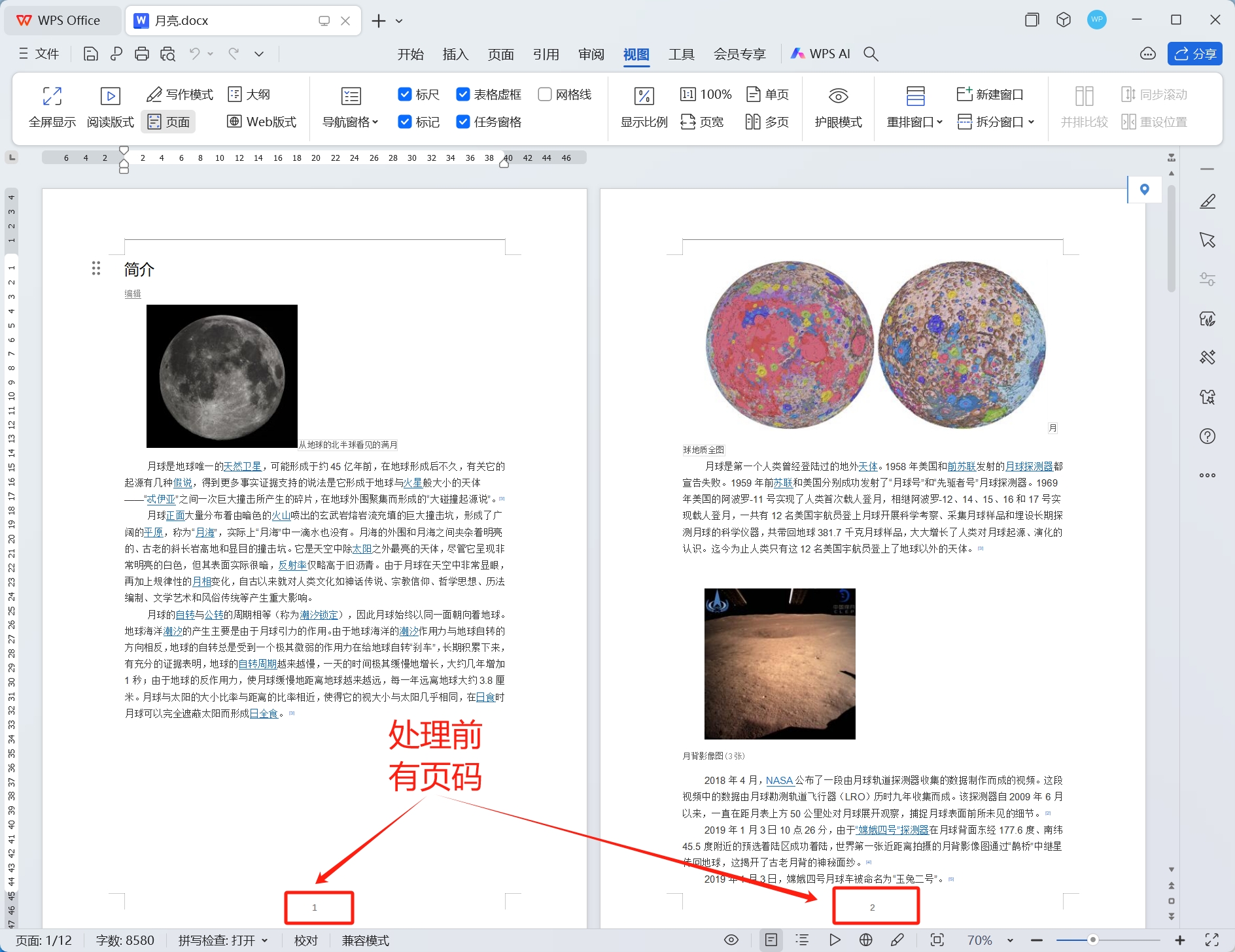
处理后:
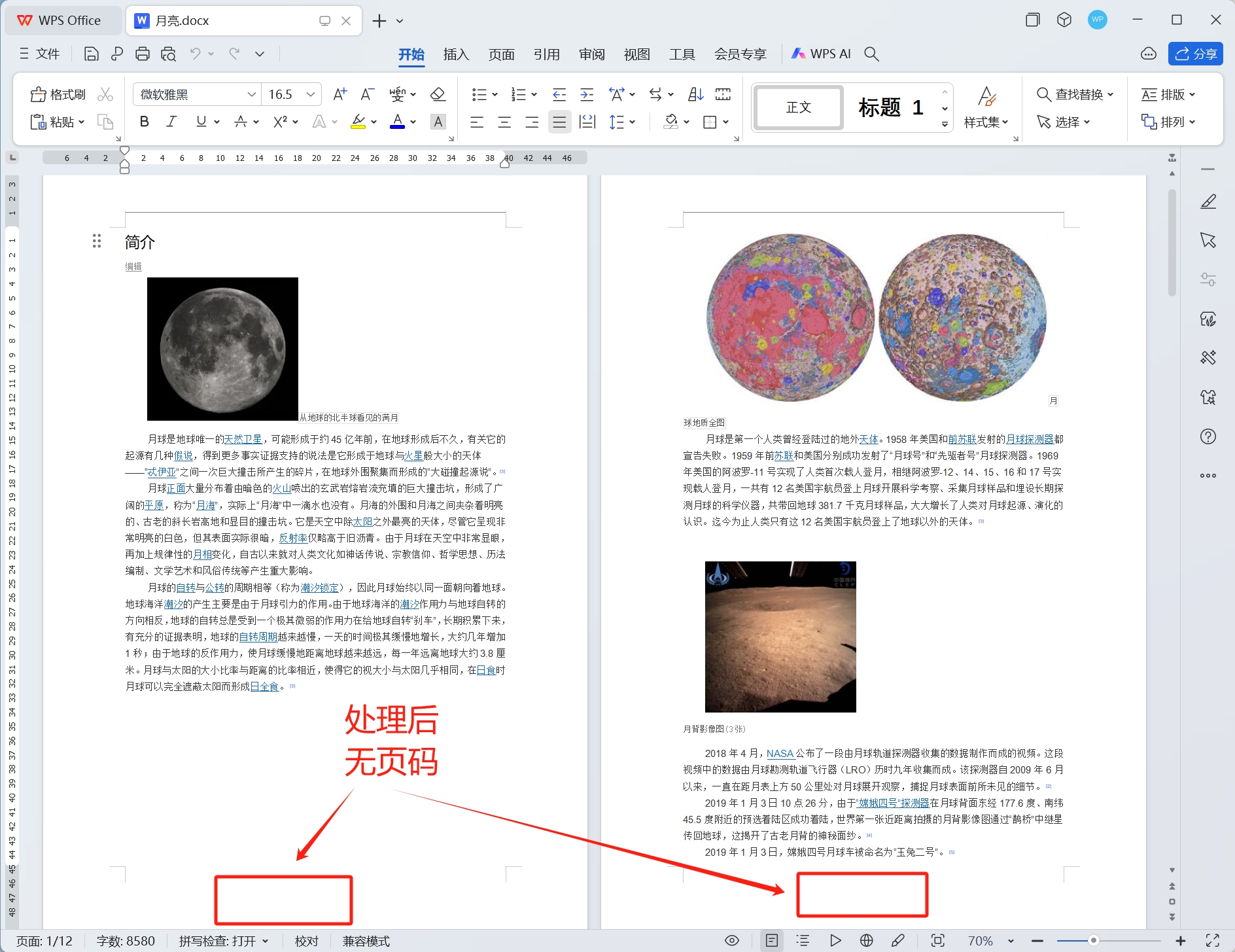
操作步骤
1.打开【我的ABC软件工具箱】,依次点击【文件内容】-【Word】-【删除Word页眉页脚】
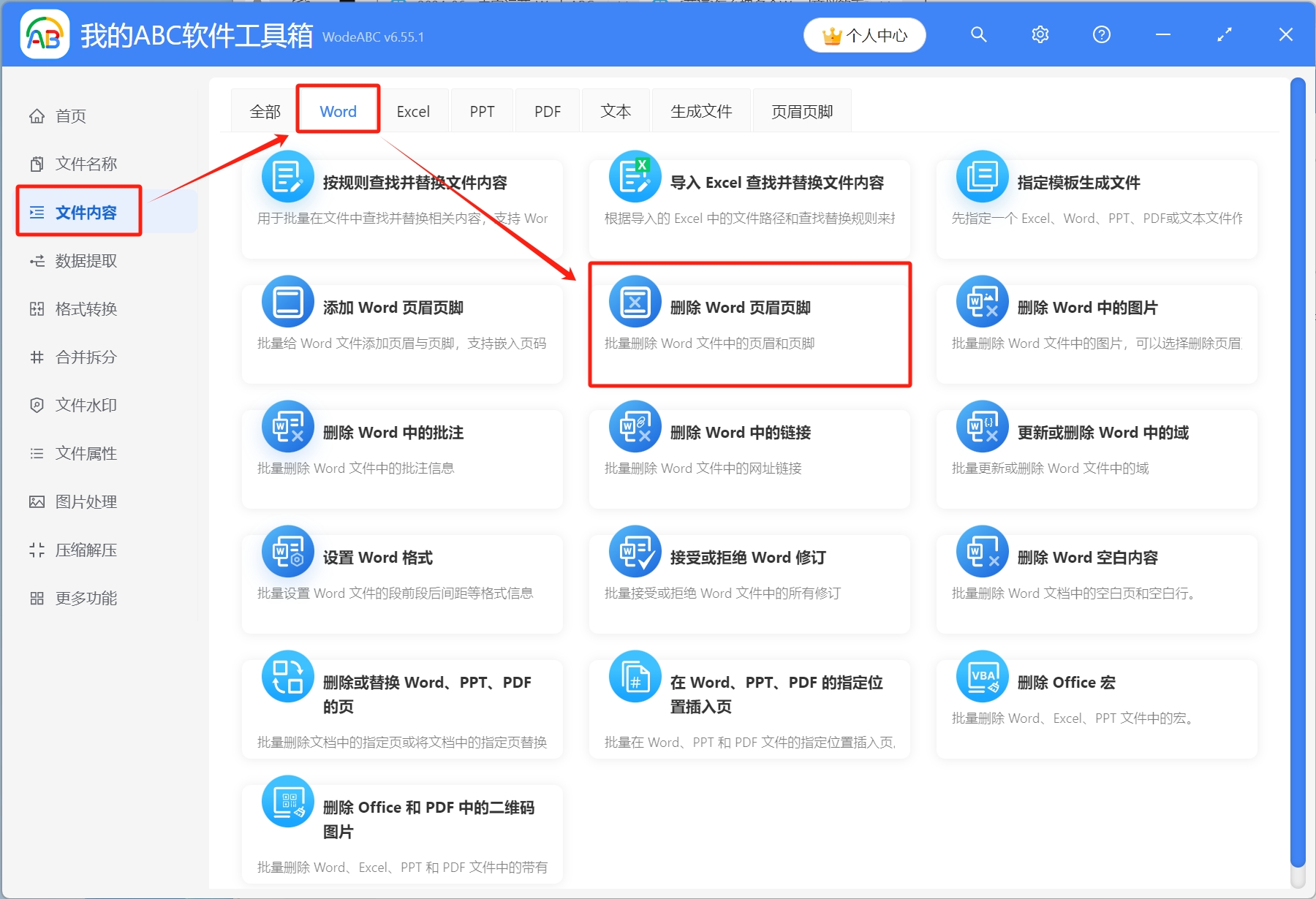
2.选择待处理文件。点击右上角添加文件,将需要Word文档导入工具箱,也可通过从文件夹中导入文件、直接将文件拖放到工具箱,这两种方式进行添加,添加完成后,进入下一步
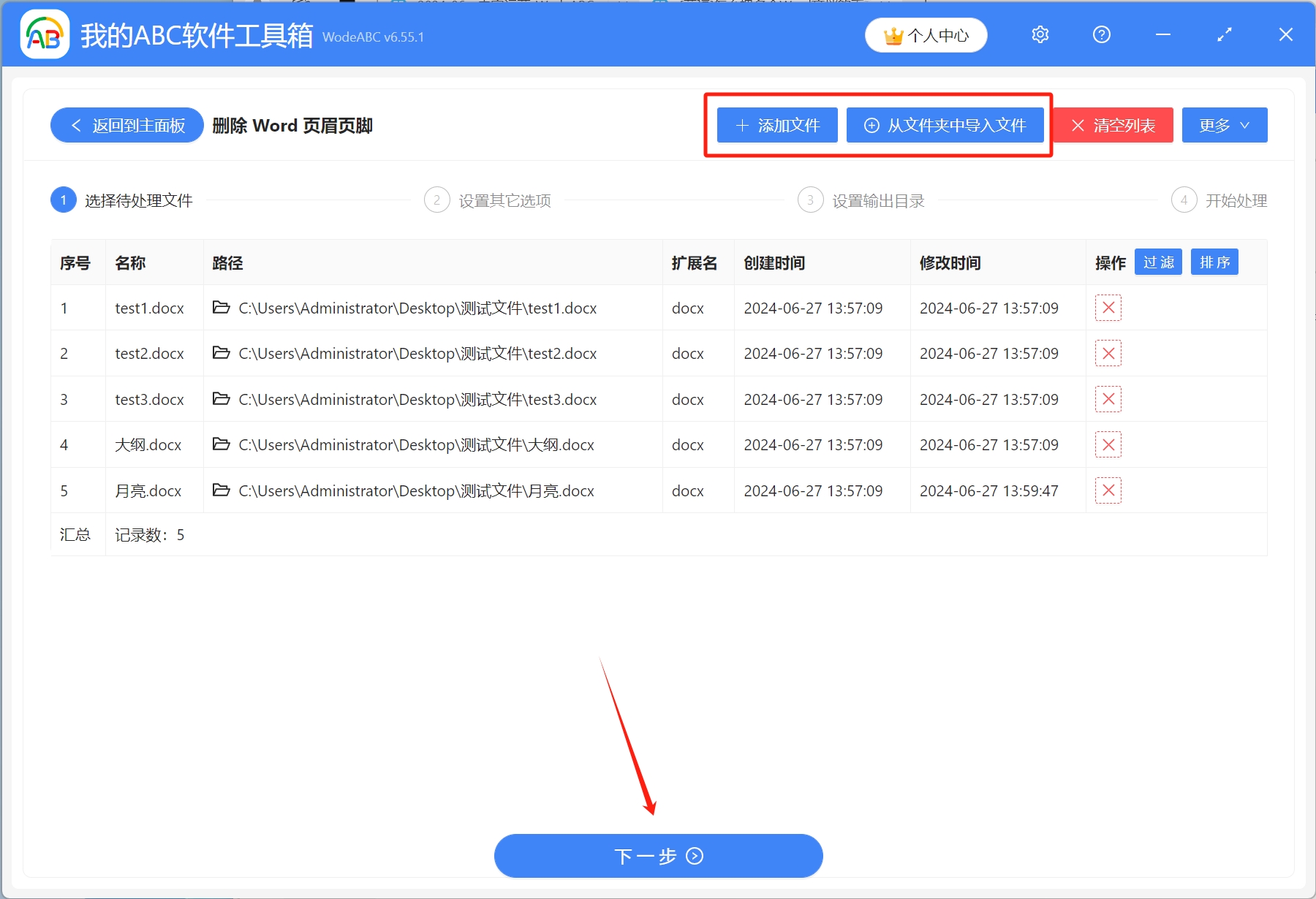
3.设置其他选择。我们需要删除的页码在页脚位置,因此这里选择删除页脚,选择完成后,点击下一步
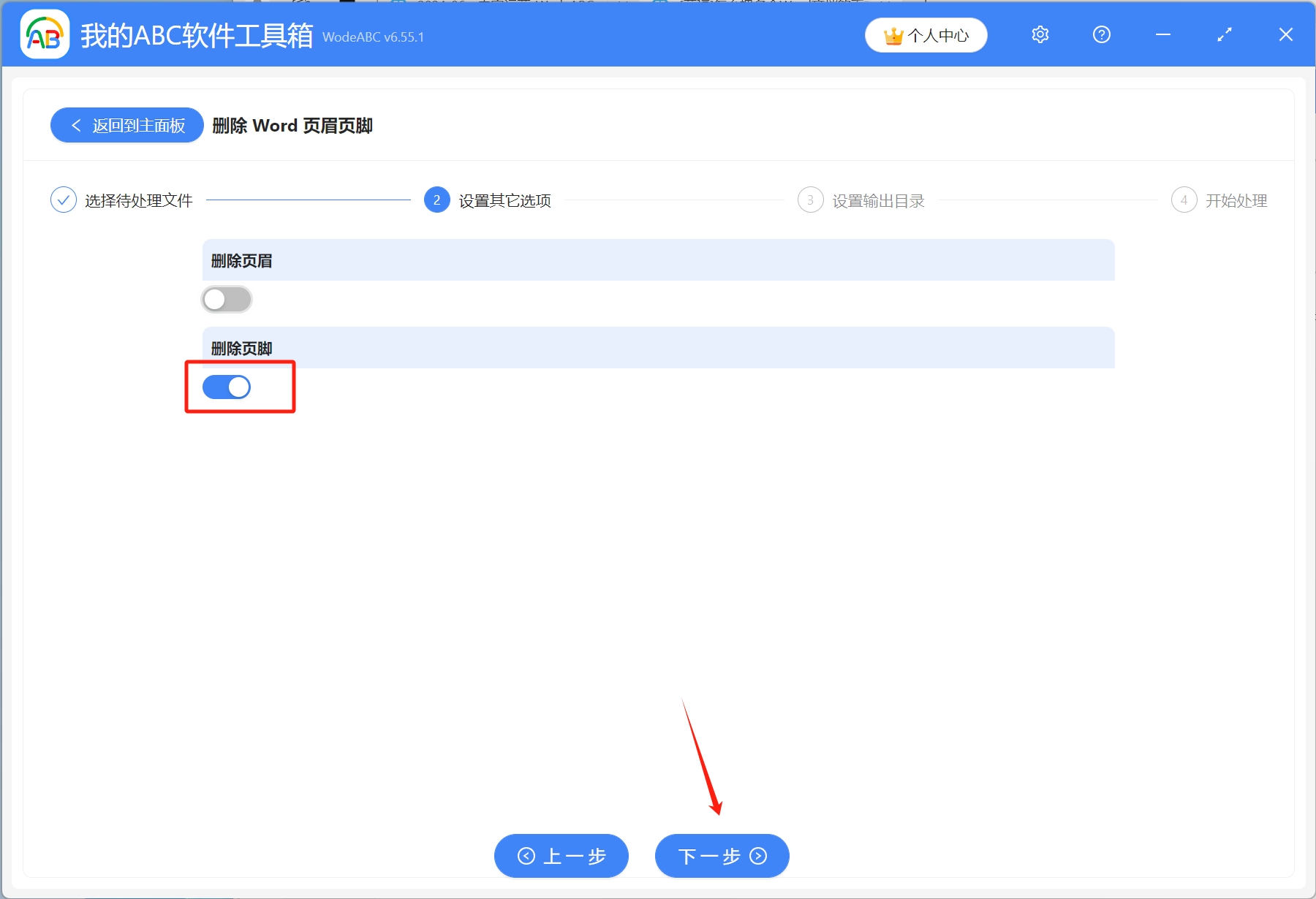
4.设置输出目录。点击浏览,选择文件保存路径,设置完成后,开始处理
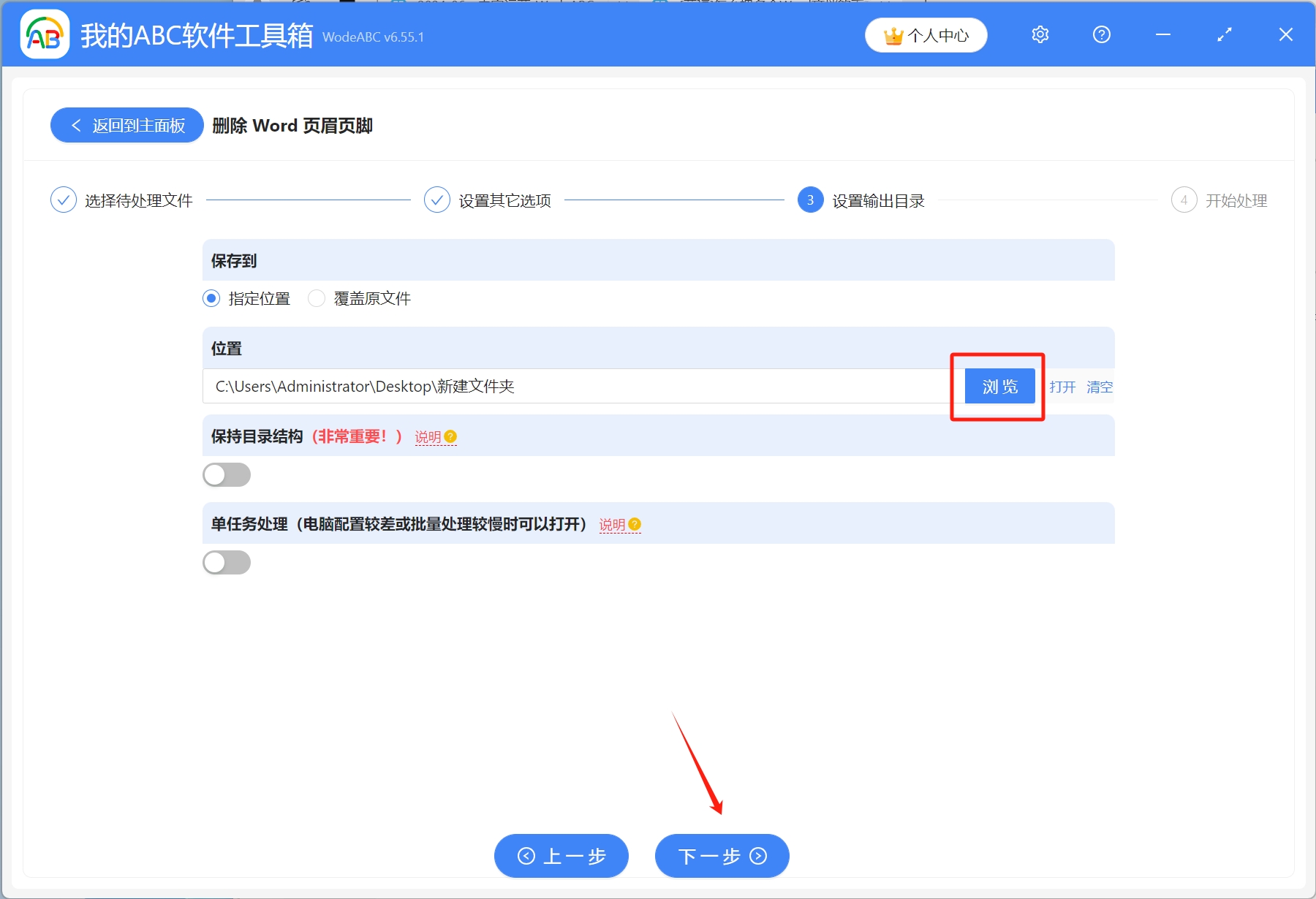
5.等到处理完成字样出现,则表示多个Word文档的页码已经全部批量删除了
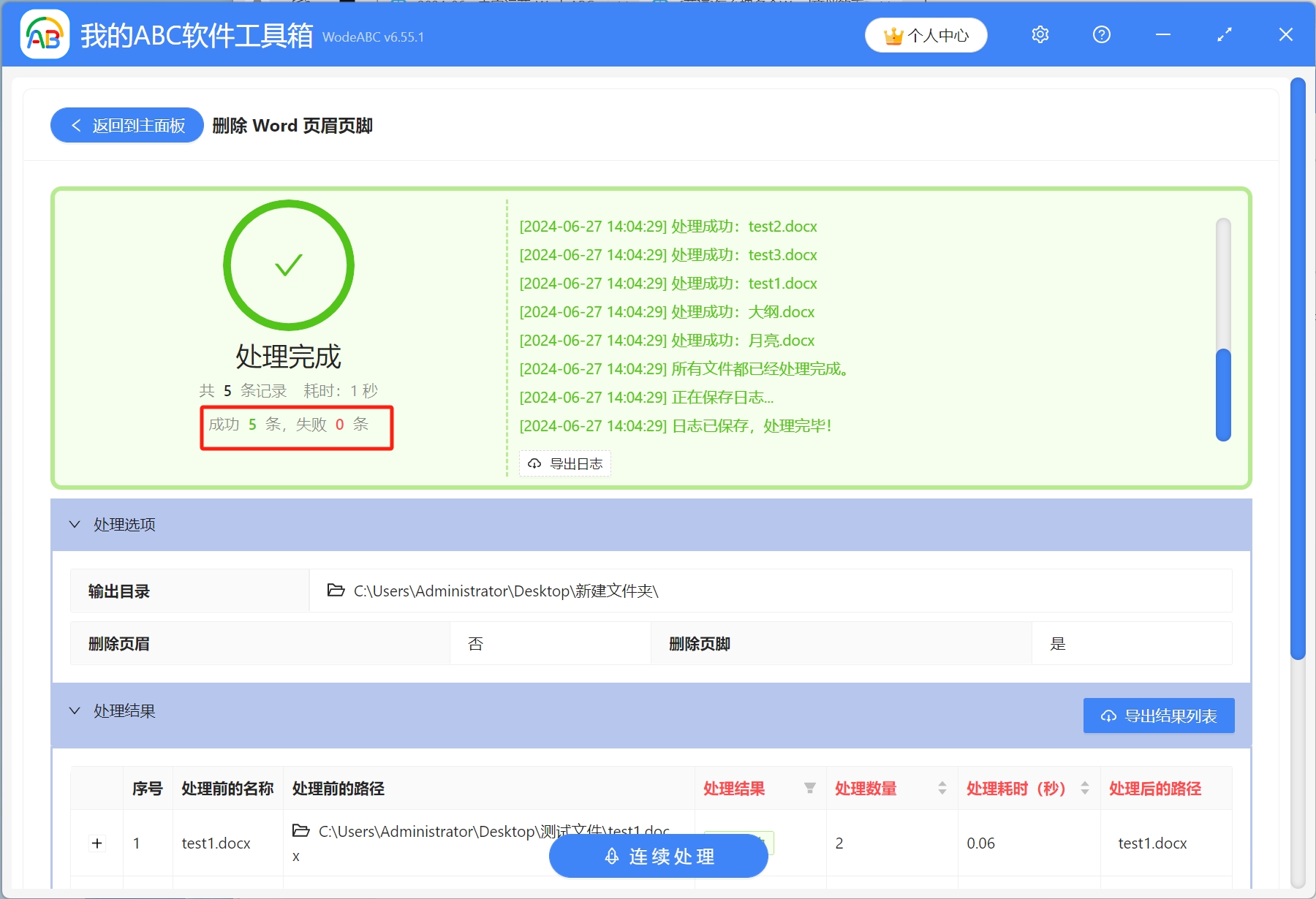
声明:网站中的图文、视频等内容均仅限于制作该内容时所使用的软件版本和操作环境,如后续因产品更新导致您的操作与网站上的内容不一致请以实际为准!